初めてスマートフォン(以下スマホ)をもらった若者、ガラケーから乗り換えたベテラン社会人……などなど、スマホが普及した現在でも「スマホデビュー」をする人はたくさんいます。
そこでこれからAndroidのスマホを持つ人向けに基本を解説。まずはこれを知らないと始まらない、スマホを操作するための各ボタンやカメラ、センサーなどの場所と機能を確認していきましょう。


Androidスマートフォンの各ボタン・各部の名称と役割を解説【初心者向け】
最終更新日:2020年05月19日
本記事では「Google Pixel 3」を使用
AndroidはiPhoneと違い、さまざまなメーカーから多彩なデザインのスマホがリリースされています。その中から本記事では、Googleの純正スマホである「Google Pixel 3」で解説します。
機種によってボタンの位置が変わる事はありますが、基本的な機能はどれも同じです。ですがユニークな機能が用意された機種もあるので、その際は別途解説します。
前面

▲Google Pixel 3の前面写真と各部名称。
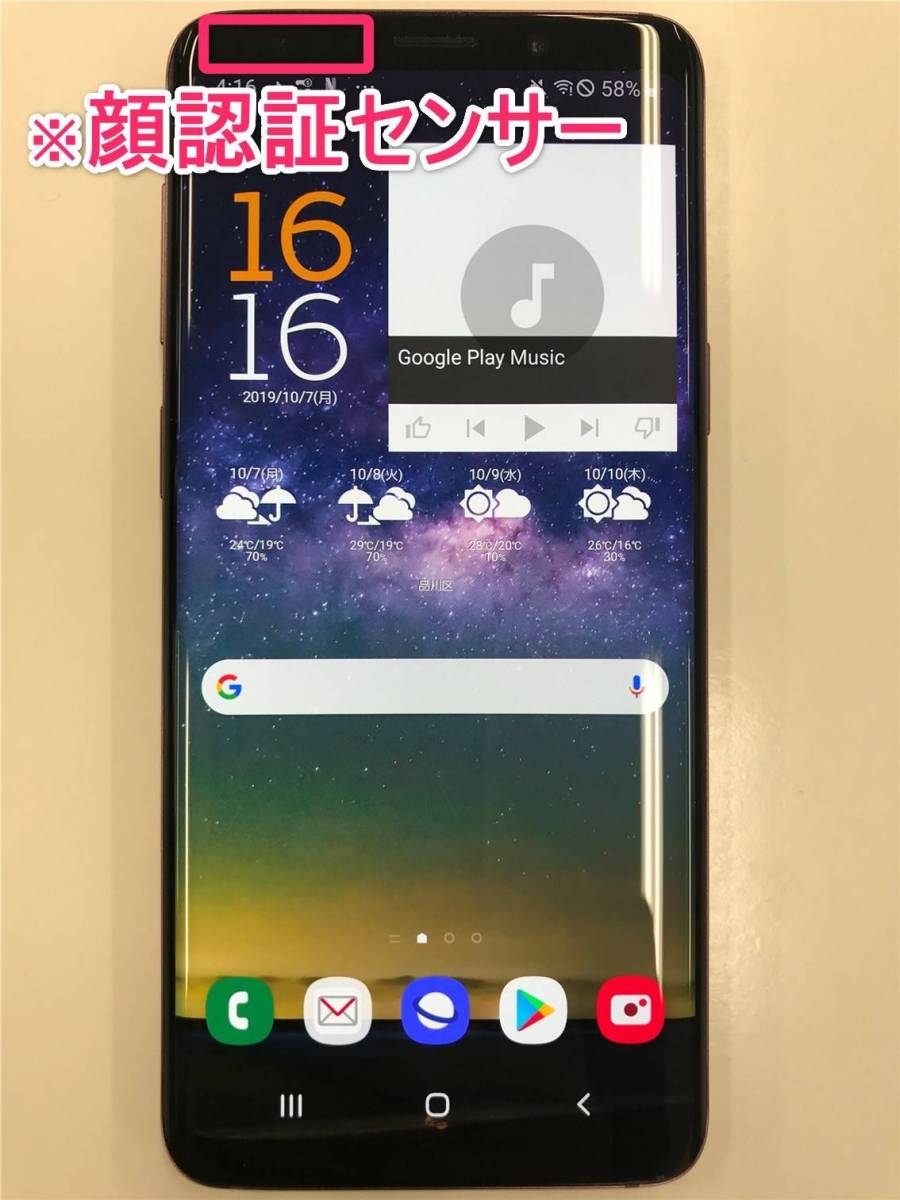
Galaxy S9(SC-02K)の前面写真。顔認証機能が搭載されている。

▲Androidタブレット、HUAWEI MediaPad M5の前面写真。物理センサーが搭載されている。
①タッチスクリーン(ディスプレイ)
②前面カメラ
③上部スピーカー兼マイク
④下部スピーカー兼マイク
※顔認証センサー
※物理センサー/物理ボタン
①タッチスクリーン(ディスプレイ)
スマホの基本となる画面。ガラケーと違い操作ボタンが用意されていないスマホでは、この画面を押したりなぞったりして操作していきます。
②前面カメラ
インカメラ、フロントカメラとも呼ばれます。
昨今のスマホは、前面と背面の2箇所にカメラが搭載されているものがほとんどです。前面カメラは主に自分で自分を撮影する自撮りに使用します。
③上部スピーカー兼マイク
スマホの音や、通話の際の相手の声を出力するスピーカーです。マイク機能も兼ねています。
④下部スピーカー兼マイク
下部のスピーカーです。こちらもマイク機能を兼ねています。スピーカーやマイクの位置や数は、機種によって異なります。
※顔認証センサー
顔認証システムが搭載されたスマホでは、カメラとは別に顔認証センサーが内蔵されています。顔認証システムとは、ユーザーの顔を登録し、スマホのロックの解除に利用する仕組みです。
またGalaxy S9(SC-02K)では、近接センサー、照度センサー、虹彩認証用LED・カメラなども付いています。
※物理センサー/物理ボタン
Androidのスマホやタブレットの中には、前面下部に物理的なセンサーやボタンが搭載されている機種もあります。
これにより一「画面戻る」、「ホーム画面を表示」などの操作を、タッチスクリーンの代わりに行うことができます。
背面

▲Google Pixel 3の背面写真と各部名称。
①背面カメラ
②LEDライト
③指紋認証センサー
④NFC(近距離無線通信)
⑤FeliCa(おサイフケータイ)
①背面カメラ
バックカメラ、リアカメラとも呼ばれます。
背面カメラは通常のデジカメのように風景写真などに使います。なお前面カメラとは画素数などの性能が若干異なります。
②LEDライト
その名の通り、暗い場所を明るく照らすライト。LEDのため光度はかなりのもの。カメラのフラッシュ撮影のほか、懐中電灯のように照らし続ける事もできます。
③指紋認証センサー
指紋認証に対応したスマホでは、指紋を読み取るセンサーが端末のどこかに付いています。Google Pixel 3の場合は背面の丸いくぼみ。Google Pixel 3以外だと、前面のディスプレイ内に指紋センサーが搭載されている機種もあります。
指紋認証はスマホのロック解除、その他本人確認や購入の承認で使用します。
④NFC(近距離無線通信)
NFCとは数センチの短い距離で使える近距離無線通信の規格。Androidスマホ同士でデータをやり取りしたり、Bluetooth機器とのペアリングがワンタッチで行えたりなどの機能があります。
⑤FeliCa(おサイフケータイ)
ソニーが開発したNFC規格の一種。これがあるAndroidスマホでは、モバイルSuica、nanaco、楽天Edy、WAONなどの電子マネーが使える、おサイフケータイを利用できます。Felica搭載のスマホの多くは、下画像のFeliCaマークが印刷されています。
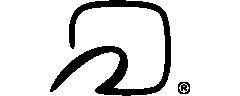
▲FeliCaマーク
出典:FeliCa Networks モバイル非接触IC通信マーク
側面

▲Google Pixel 3の右側面。

▲左側面。Google Pixel 3にはボタン類等は無し。

▲上側面。

▲下側面。

▲Galaxy S9(SC-02K)の上側面とSDカードトレイ。

▲Galaxy S9(SC-02K)の下側面とイヤホンジャック。
①電源ボタン
②音量ボタン
③マイク
④USB-C ポート
⑤SIMカードトレイ
※SDカードトレイ
※イヤホンジャック
①電源ボタン
スマホの電源を入れたり切ったりするボタン。スマホの電源を完全に切るだけでなく、省電力で一部機能を稼働させるスリープモードの設定と解除にも使います。
②音量ボタン
スマホから流れる音量を調節するボタン。スマホを縦持ちした際、上半分を押すと音量アップ、下半分を押すと音量ダウンになります。
また多くのAndroidスマホでは、音量ダウンと電源ボタンを同時押しすることで、スマホの画面を撮影できます。これをスクリーンショットと言います。
③マイク
スマホ周辺の音を集める3つ目のマイク。通話やビデオ撮影の際に、ここから音を拾います。
④USB Cポート
スマホの充電やデータ転送に必要なUSBケーブルの差込口。USBはType-C、microUSBなど様々な種類がありますが、記事執筆時点の2019年10月時点では、Type-CがAndroidスマホの主流になっています。
⑤SIMカードトレイ
通話やモバイルデータ通信に必要な「SIMカード」を入れるためのトレイ。付属のピンを穴に刺すと開きます。スマホをソフトバンクなどのショップで入手した場合は、一緒にSIMカードを入れてくれる場合がほとんどです。
なおSIMカードが無くてもWi-Fi回線があれば、メールやSNSをチェックしたり、ゲームで遊んだりといった事は可能です。
※SDカードトレイ
Google Pixel 3では非対応ですが、Android端末の多くはSDカードトレイが搭載されており、画像などのデータを外部SDカードに保存できます。開き方はSIMカードトレイと同じで、本体付属のピンを小さな穴に差し込むとトレイが開きます。(SIMカードトレイと場所を共有している場合もあり)
※イヤホンジャック
イヤホンプラグ、ヘッドフォンプラグの差込口です。近年ではスマホのコンパクト化のために、イヤホンジャックが無い機種も増えてきました。
イヤホンジャックが無い場合は、Bluetoothイヤホン、USB式のイヤホン、USBの変換ケーブルなどを使います。
スマホを落とすと簡単に画面が割れる。歩きスマホは厳禁!
スマホは本体面積のほとんどを占める大きな画面が特長。それゆえに落下や衝撃を受けると、ガラケーよりもはるかにたやすく画面が割れてしまいます。皆さんの周りにも、画面がバキバキになっている人を見た事はあるはず……。
ハードタイプの保護フィルムや落下防止アイテムも売られていますが、一番は落とさないように心がける事。特に歩きスマホは落下以外にも様々な危険が伴うので、やらないようにしましょう。
その他のAndroidスマホの基本的な使い方はこちら
・「電源ボタン」の使い方 電源オン/オフ・再起動・スリープモード
・基本操作方法 タップ、スワイプなど12種類
・電話」機能解説 かけ方・取り方、通話中の操作、迷惑電話のブロックなど
・アプリのダウンロード、アップデート、アンインストール方法
こちらの記事もおすすめ


